会員サポート:Q&A
設定/操作に関するご質問
ブロードバンド接続設定/トラブル
| Q: | OS標準のPPPoE接続を使用する場合 Windows XP |
| A: | 以下のステップにしたがって、インターネットをご利用になるための操作をおこなってください。 |
STEP1 配線
各回線事業者より提供される回線とパソコンのEthernetポートをLANケーブルでつなぎます。
ご利用のサービスタイプにより配線方法が異なりますので、くわしくは、各回線事業者までお問い合わせください。
配線の変更が完了している場合は、STEP2のインターネットに接続する にお進みください。
STEP2 インターネットに接続する
|
1.「ネットワーク接続」の「広帯域」から、[hi-ho 光]アイコンをダブルクリックします。
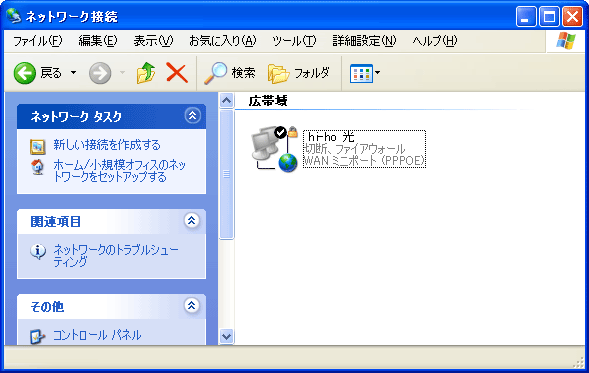
2.「[hi-ho 光] へ接続」の画面が表示されます。

「接続(C)」ボタンをクリックします。
3.インターネット接続が始まり、「[hi-ho 光] に接続しています...」の画面が表示されます。



4.接続が完了すると、タスクトレイにネットワーク接続のインジケータ(
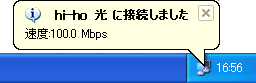
ネットワーク接続のインジケータは、インターネット接続のものとネットワークアダプタ(LANカード)のものと両方が表示される場合があります。インジケータは同じですが、それぞれが表している接続は異なりますのでご注意ください。
マウスカーソルをあわせたときに表示されるネットワーク設定名でご判断ください。
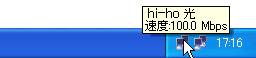
以上で、インターネットをご利用になるための設定は完了です。
Webブラウザを起動して、Webページ(例えば "hi-ho ホームページ" http://home.hi-ho.ne.jp/)の閲覧が可能であれば、インターネットへの接続は成功です。
